 Т.к. сам процесс довольно долгий и содержит много листингов (примеры конфигурация и прочее) – то разделен на 3 части.
Т.к. сам процесс довольно долгий и содержит много листингов (примеры конфигурация и прочее) – то разделен на 3 части.
Использоваться будут:
mysql-server-5.5.25
postfixadmin-2.3.5
postfix-2.9.3,1
dovecot-1.2.17
на системе FreeBSD 9.0-RELEASE-p3.
В первой – процесс установки и настройки Postfix Admin.
Во второй – процесс установки и настройки Postfix.
В третьей – процесс установки и настройки Dovecot.
Начнем с установки Postfix Admin и настройки MySQL для работы Postfix и Dovecot.
Хотя процесс уже и был описан тут>>> – но “повторение – мать учения”, потому – добавлю ещё одно описание.
Обновим порты:
# portsnap fetch update
Начнем установку:
# cd /usr/ports/mail/postfixadmin/ # make config-recursive
# make install clean
Создадим виртуал-хост (мне кажется более правильным решением), доступ будет по адресу http://postfixadmin.domain.org.ua, в файл конфигурации веб-сервера Apache /usr/local/etc/apache22/httpd.conf добавляем строки:
Alias /postfixadmin/ "/usr/local/www/postfixadmin/" <VirtualHost *:80> ServerAdmin [email protected] DocumentRoot /usr/local/www/postfixadmin ServerName postfixadmin.domain.org.ua <Directory "/usr/local/www/postfixadmin"> Options none AllowOverride Limit Order Allow,Deny Allow from all </Directory> </VirtualHost>
Другой вариант – просто создать каталог “внутри” домена, в таком случае доступ к панели будет по адресу http://domain.org.ua/postfixadmin/
Alias /postfixadmin/ "/usr/local/www/postfixadmin/" <Directory "/usr/local/www/postfixadmin"> Options none AllowOverride Limit Order Allow,Deny Allow from all </Directory>
Проверяем на ошибки файл конфигурации:
# apachectl configtest Syntax OK
Перезагружаем веб-сервер:
# apachectl restart
Если выбрали первый вариант, с отдельным субдоменом, то настроим его, отредактировав файл зоны /var/named/zones/master/domain.org.ua:
postfixadmin IN A 77.120.106.40 2012080403 ; Serial
Если домен обслуживается, к примеру, NS-ами вашего регистратора домена – обратитесь к нему для создания субдомена.
Обновим записи зон сервера BIND:
# rndc reload
MySQL должен быть установлен и настроен. Если его нет – тут>>> описан процесс установки. Хотя он должен будет установиться во время начала сборки Postfix Admin.
Приступим к настройке базы для почтовых ящиков.
Подключаемся к MySQL:
# mysql -u root -p Enter password:
Создаем базу данных:
mysql> create database postfix; Query OK, 1 row affected (0.01 sec)
Создаем пользователя postfix и даем ему доступ к базе postfix:
mysql> grant all on postfix.* to 'postfix'@'localhost' identified by 'mypassword'; Query OK, 0 rows affected (0.62 sec)
Выходим из управления MySQL:
mysql> exit Bye
Редактируем файл конфигурации Postfix Admin, который находится тут – /usr/local/www/postfixadmin/config.inc.php:
Меняем строку:
$CONF['configured'] = false;
на:
$CONF['configured'] = true;
Далее
#Адрес, по которому будет работать наша панель: $CONF['postfix_admin_url'] = 'http://postfixadmin.domain.org.ua' #Задаем язык интерфейса по-умолчанию: $CONF['default_language'] = 'ru'; #Тип базы данных, с которой будет работать панель: $CONF['database_type'] = 'mysql'; #Адрес сервера MySQL: $CONF['database_host'] = '127.0.0.1';
Далее указываем данные доступа, которые указывали в mysql> при создании пользователя и базы:
$CONF['database_user'] = 'postfix'; $CONF['database_password'] = 'mypassword'; $CONF['database_name'] = 'postfix'; $CONF['database_prefix'] = '';
Сохраняем и закрываем файл.
Далее – переходим в панель и начинаем процесс установки:
http://postfixadmin.domain.org.ua/setup.php
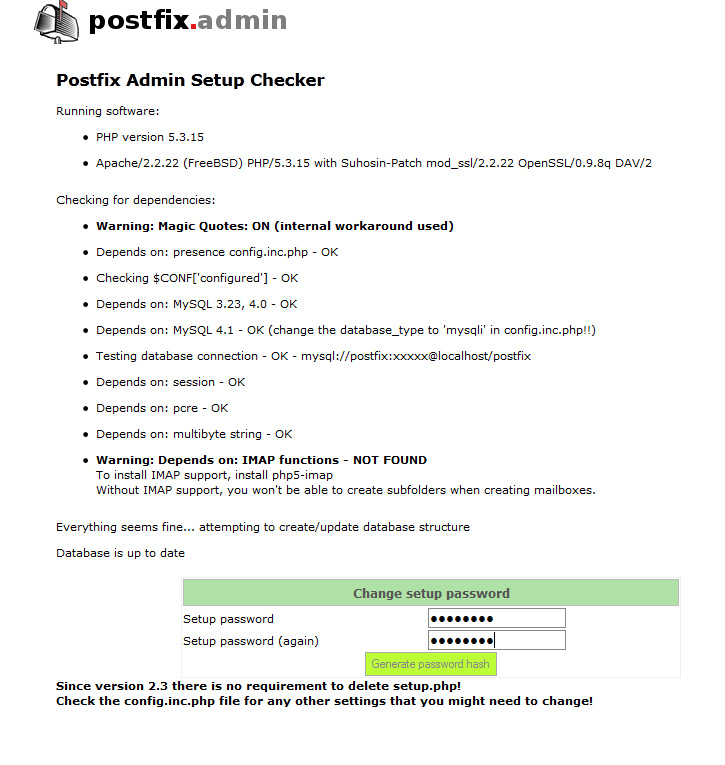
Вводим пароль, который будет использоваться для конфигурирования и переходим на следующую страницу:

Снова открываем файл для редактирования, и меняем строку:
$CONF['setup_password'] = 'changeme';
на
$CONF['setup_password'] = 'циферки_буковки';
где “циферки_буковки” – хеш, указанный на странице, на которой вы находитесь.
Заполняем на странице поля – почтовый ящик будет использоваться как логин администратора.
Теперь переходим на http://postfixadmin.domain.org.ua/login.php вводим логин-пароль:
И попадаем в панель управления сервером:
Переходим “Список доменов – Новый домен“, добавляем наш домен:
Домен был добавлен!
(domain.org.ua)
Далее переходим “Обзор – Создать ящик“:
Сообщение отправлено!
Почтовый ящик был успешно создан!
([email protected])
Письмо мы сейчас, само собой, не получим – но панель работает.
Теперь приступим к установке и настройке самого SMTP-сервера (или MTA – Mail, он же Message, Transfer Agent) – Postfix.
Об этом – во второй части.




